固态硬盘、普通硬盘、Ramdisk虚拟的硬盘性能比较
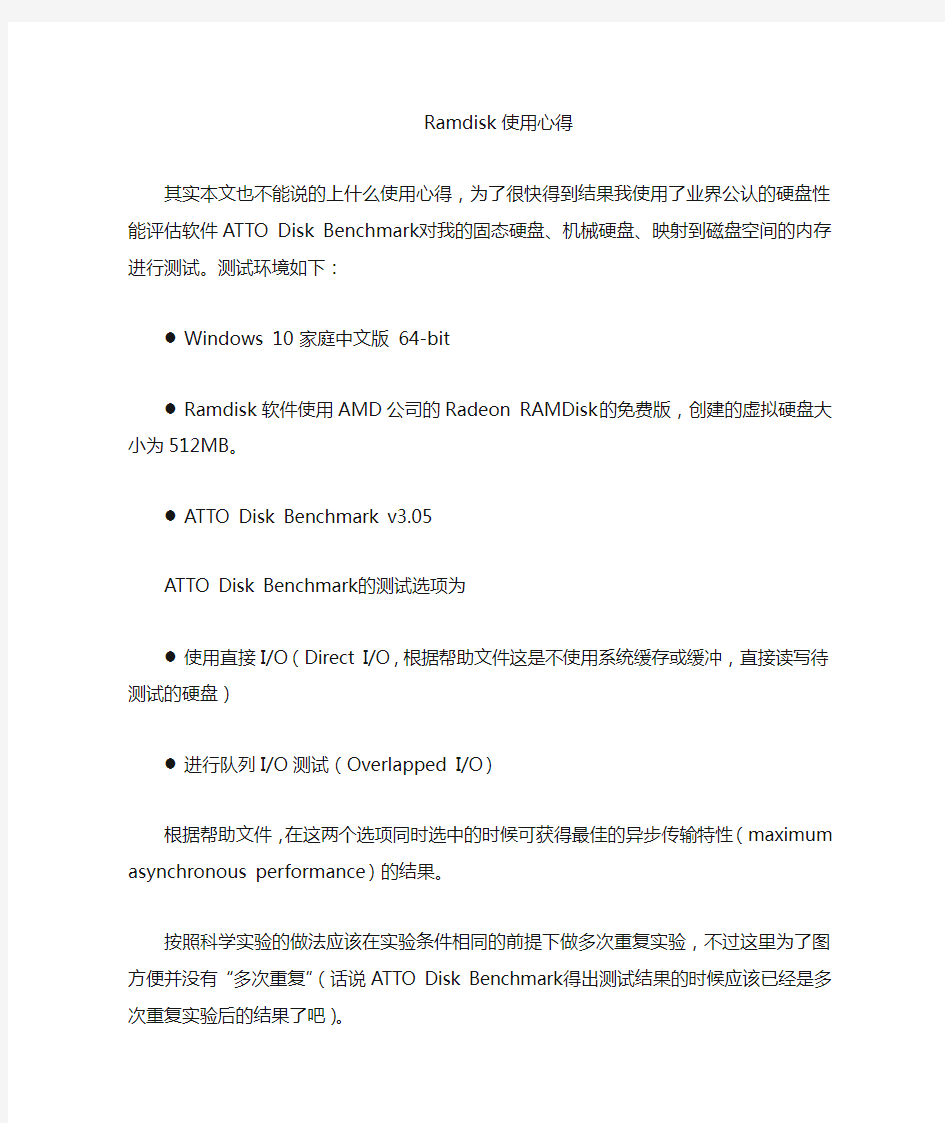
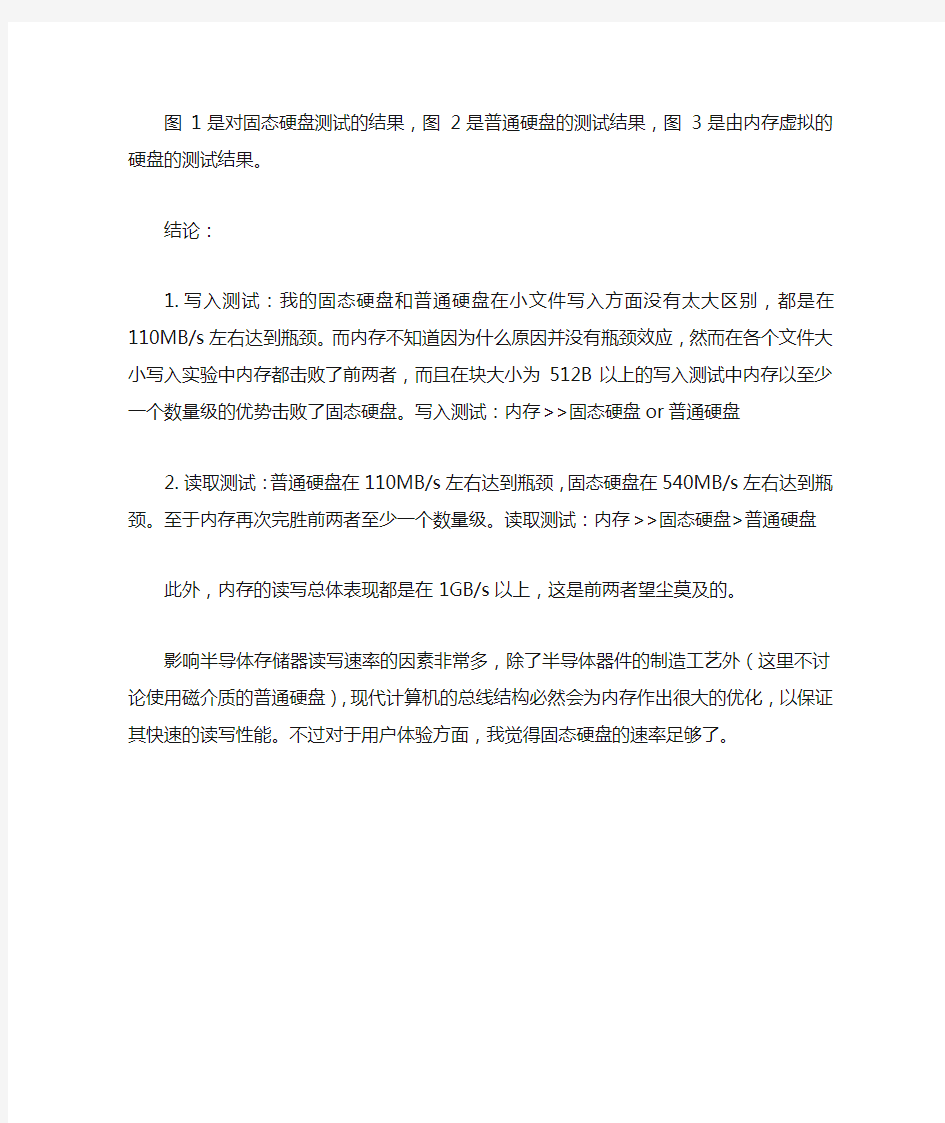
Ramdisk使用心得
其实本文也不能说的上什么使用心得,为了很快得到结果我使用了业界公认的硬盘性能评估软件ATTO Disk Benchmark对我的固态硬盘、机械硬盘、映射到磁盘空间的内存进行测试。测试环境如下:
●Windows 10 家庭中文版64-bit
●Ramdisk软件使用AMD公司的Radeon RAMDisk的免费版,创建的虚拟硬盘大小为
512MB。
●ATTO Disk Benchmark v3.05
ATTO Disk Benchmark的测试选项为
●使用直接I/O(Direct I/O,根据帮助文件这是不使用系统缓存或缓冲,直接读写待
测试的硬盘)
●进行队列I/O测试(Overlapped I/O)
根据帮助文件,在这两个选项同时选中的时候可获得最佳的异步传输特性(maximum asynchronous performance)的结果。
按照科学实验的做法应该在实验条件相同的前提下做多次重复实验,不过这里为了图方便并没有“多次重复”(话说ATTO Disk Benchmark得出测试结果的时候应该已经是多次重复实验后的结果了吧)。
图1是对固态硬盘测试的结果,图2是普通硬盘的测试结果,图3是由内存虚拟的硬盘的测试结果。
结论:
1.写入测试:我的固态硬盘和普通硬盘在小文件写入方面没有太大区别,都是在110MB/s
左右达到瓶颈。而内存不知道因为什么原因并没有瓶颈效应,然而在各个文件大小写入实验中内存都击败了前两者,而且在块大小为512B以上的写入测试中内存以至少一个数量级的优势击败了固态硬盘。写入测试:内存>>固态硬盘or普通硬盘
2.读取测试:普通硬盘在110MB/s左右达到瓶颈,固态硬盘在540MB/s左右达到瓶颈。
至于内存再次完胜前两者至少一个数量级。读取测试:内存>>固态硬盘>普通硬盘
此外,内存的读写总体表现都是在1GB/s以上,这是前两者望尘莫及的。
影响半导体存储器读写速率的因素非常多,除了半导体器件的制造工艺外(这里不讨论使用磁介质的普通硬盘),现代计算机的总线结构必然会为内存作出很大的优化,以保证其快速的读写性能。不过对于用户体验方面,我觉得固态硬盘的速率足够了。
图1
图2
图3
固态硬盘基础知识
固态硬盘基础知识 作者:长风傲天 写在前面:最近固态硬盘降价,看论坛的情况也有不少景友入手了,只是没见过几位同学真正理解固态硬盘的原理和使用方法。所以写一些东西出来,还请各位方家指正。 部分内容及配图来自PCEVA论坛超级版主neeyuese,在此表示最诚挚的敬意和感谢。 我已经尽量避免写过多不易理解的概念,所以难免会有一些说法有问题,还请谅解。 ------------------------------------------------------------------------------------------------------------------------------ 1楼:固态硬盘基本原理 2楼:固态硬盘正常使用指南 3楼:固态硬盘选购的品牌参考 不想看原理的童鞋请往下走。鸡蛋板砖随意。 ------------------------------------------------------------------------------------------------------------------------------ 机械硬盘的工作原理 要理解固态硬盘(Solid State Drive)的基本原理,首先得研究一下普通机械硬盘。借用网上的一 张图片: 上图是一款双碟的机械硬盘。任何机械硬盘的结构都是一样的:电路板上的主控制器芯片负责与芯片组之间的通信并且控制硬盘内部的运转;盘片是用磁性材料做成的,固定在硬盘中部的马达上旋转(这里就有了转速的区别:5400rpm指的是每分钟盘片旋转5400转,7200rpm则是每分钟7200转);磁头(图中那个近似于三角形的部件)则沿着盘片的径向移动。磁头的移动过程就是硬盘寻道的过程(这句话不太严谨,但是除了断电归位等情况之外绝大部分情况下都是)。至于“寻道”,则是和盘片的结构有关。
给Windows提速别浪费你的大内存nbsp可有效利用虚拟硬盘软件
给Windows提速别浪费你的大内存 可有效利用虚拟硬盘软件 439小游戏https://www.360docs.net/doc/2e619869.html,/ 现在的内存容量512-1G成了标配,怎么样充分利用大内存而不浪费呢? 但是我用我的亲身经历告诉你,1G的内存比512M还慢,当然前提是你什么都不设置。内存越大,机器越快?我想大多数人的回答都是肯定的,从256M到512M的提示是明显的,所以想当然的,从512M到1G的提升也会很明显吧。 前几天我把我的CompaqN410c扩展到了1G的内存,2512Mpc133的SD,结果扩展之后发现机器不但还跟原来一样,有点卡,而且休眠时间变长了,这是肯定的啦,休眠就是把内存里的东西拷贝到硬盘上,内存越大,休眠时间肯定越长了,这让我很郁闷,难道我花了500多升级我的机器,反而比原来更慢了。 我用memstate这个软件实时监测我的内存情况,发现一直都有600多兆的空余内存,这说明机器的内存是非常够用的,甚至很多都在被浪费着,可是机器为啥还是这么慢呢?于是我到google上找原因,结果发现已经有很多人发现这个问题了,并且已经有了权威的解释,这里我把关键的部分摘抄出来,并结合自己的使用心得与大家分享。注:这里的修改以及使用方法均针对XP系统。 修改注册表发挥大内存优势 现在请打开注册表编辑器,找到[HKEY_LOCAL_MACHINE\System\CurrentControlSet\Control\SessionManager\MomoryManage ment],在右侧窗格修改一下键值(要注意的是,做一下设置的前提是内存最好超过512MB,并仅限于Windows2000/XP)。 (1)LargeSystemCache(启动大的系统缓存):在内存中开辟一块大的内存空间用于磁盘文件系统的预读取操作。当程序连续请求的数据增加时,Windows通过系统缓存自动预读,使程序能以最快速度获取所需数据。由于启用这个系统缓冲会占用较多的物理内存,使得能被程序利用的可用物理内存减少。将其值设为1。这样,系统缓存从4MB增加到8MB。 (2)SecondLevelDataCache(提高cpu性能):CPU的处理速度要远远大于内存的存取速度,而内存又要比硬盘快得多。这样CPU与内存之间,内存与磁盘之间就形成了影响性能的瓶颈效应,前面的LargeSystemCache是为了缓解内存与磁盘瓶颈而设计的,而CPU为了能够迅速从内存获取处理数据也设置了一种缓冲机制L2Cache(二级缓存)。调整这个键值能够使Windows更好地配合CPU利用该缓存机制获得更高的数据预读取命中率。建议将其设置为512。 (3)DisablePagingExecutive(禁用页面文件):将其值改为1(十六进制),这样将使所有程序和数据强制性限定在物理内存中运行,而不是使用虚拟内存。很明显,当有足够多的物理内存来完成所需任务时,这样做必使系统性能得到巨大的提升。对于内存仅有64MB的用户而言启用它或许就是灾难?D?D系统频繁出错,直至崩溃。 (4)IOPageLockLimit(定制输入/输出缓冲尺寸):输入输出系统是设备和微处理器之间传输数据的通道,当扩大其缓冲尺寸时数据传递将更为流畅。同理,具体设置多大的尺寸要视物理内存的大小和运行任务多少来决定,一般来说,如果内存有64MB就可将该双字节键的16进制值设置为400(1MB)、800(2MB)或1000(4MB)128MB内存可设为1000(4MB)、2000(8MB)或4000(16MB);256MB内存4000(16MB)或8000(32MB)。当然如果有更多内存,完全可以将其设为10000(64MB)甚至更多。当设为0时,Windows将自动配置。 设置这些之后,重启系统即可。其实修改这些的效果并不是很明显,不过心理上总有个安慰吧,下面的才是让你感到质的飞跃的地方。 利用虚拟硬盘软件 这里要向大家介绍一个软件,RAMDiskPlus,这个软件就是把内存的一部分划分出来作为一个磁盘分区用的,你可以把一些临时文件夹转移到这个分区上,比如IE的临时文件夹,这
如何在固态硬盘+机械硬盘上装系统
首先,进BIOS,SATA模式改为AHCI,或者Raid(如果你要做Raid),不要用IDE。 其次,分区,4K对齐,安装系统。 为什么要4K对齐?目前64G,128G SSD的读写基本block size都是4KB。4K对齐可以有效提升读写效率和减少空间浪费。至于硬盘整数分区,可用可不用,随大家喜欢。 如何进行4K对齐?很简单,用windows 7安装盘进行分区和格式化就OK。当然也有软件可以进行重新对齐,不过相对专业的就先暂不在这讨论。咱大众简单点重装次得了,也就10多分钟。 分区,格式化之后就是正常的安装系统。然后就是ISO流程的安装各项驱动。安装工作完成了。 然后是大家挺关心的进行对SSD的优化问题,所有的针对SSD的优化有2个目的: 减少对SSD的写入,以延长SSD的寿命;尽量利
用SSD的有效空间。 看了一些帖子,觉得比较有用的如下: 1、SSD分区上去除磁盘碎片整理和磁盘索引。SSD的结构原理与普通磁盘不同,所以整理方式各异。其固件中已经集成针对SSD的碎片整理程序。而且由于SSD寻道时间几乎为0,其实磁盘整理对SSD的意义并没有像机械盘那么大。 关闭的方法:去除磁盘碎片整理:在管理工具,服务中将Disk Defragmenter服务关闭,并禁用自动启动。去除磁盘索引:打开SSD“属性”后去掉“除了文档属性外,还允许索引此驱动器上文件的内容(I)”前的勾。 2、关闭系统启动时的磁盘整理。方法:打开注册表,找到 [HKEY_LOCAL_MACHINE\SOFTWARE\Microsoft\Df rg\BootOptimizeFunction] 修改:"Enable"="N" 3、系统服务中关闭系统还原功能。系统还原会占用比较大的SSD空间,对64G的用户来说,本
移动硬盘和固态硬盘区别是什么
移动硬盘和固态硬盘区别是什么 多磁头技术:通过在同一碟片上增加多个磁头同时的读或写来为硬盘提速,或同时在多碟片同时利用磁头来读或写来为磁盘提速,多用于服务器和数据库中心。下面是小编带来的关于移动硬盘和固态硬盘区别是什么的内容,欢迎阅读! 移动硬盘和固态硬盘区别是什么? 固态硬盘装在机箱里边,移动硬盘插在机箱外边;移动硬盘可以热插拔,固态硬盘不能热插拔;移动硬盘的功能是巨型U盘,固态硬盘的功能是高速硬盘。固态硬盘装在机器里头,所以外形一般不是很好看,侧重高速存取数据,移动硬盘要见人,所以款式很多,很漂亮。同容量的固态硬盘比移动硬盘贵10倍,因为固态硬盘的数据存储成本高。 移动硬盘是机械马达带磁头在一个磁片上读数据,固态硬盘是MAC主控芯片给闪存颗粒做随机存储,没马达,没法拉第笼,没寻道,所以速度飞快,读写稳定,问题是寿命短,抗电磁干扰差,价格贵。一般民用的固态硬盘可复写次数是3000次,移动硬盘是无限次。同容量的固态硬盘体积和重量要比移动硬盘小的多,因为移动硬
盘是铁的,固态硬盘是塑料的。 移动硬盘中既有机械硬盘也有固态硬盘,具体是机械还是固态,会在包装上有明确说明。 移动固态硬盘:三星T1系列 移动机械硬盘:希捷Backup Plus睿品1T 相关阅读推荐: U盘的组成很简单:外壳+机芯组成的: 1.机芯:机芯包括一块PCB+USB主控芯片+晶振+贴片电阻、电容+USB接口+贴片LED(不是所有的U盘都有)+FLASH(闪存)芯片; U盘机芯
2.外壳:按材料分类,有ABS塑料、竹木、金属、皮套、硅胶、PVC软件等;按风格分类,有卡片、笔型、迷你、卡通、商务、仿真等;按功能分类,有加密、杀毒、防水、智能等; 3.对一些特殊外形的PVCU盘,有时会专门制作特定配套的外包装; 看了移动硬盘和固态硬盘区别是什么文章内容的人还看: 1.固态硬盘与普通硬盘有什么区别 2.如何正确使用SSD硬盘 3.有必要加固态硬盘吗 4.有必要换固态硬盘吗 5.固态硬盘和液态硬盘的区别有哪些 6.影驰固态硬盘好吗
普通内存变身SSD固态硬盘,读取速度提升8倍,让你不再等待.让内存条飞一会.
普通内存变身SSD固态硬盘,读取速度提升8倍,让你不再等待.让内存条飞一会. 相信大家都听过内存变身成固态硬盘的方法吧,如果见识过,下面小弟会一步步教你怎样用内存作固态硬盘(也可以用来做系统盘) 这次测试所用的主板是梅捷 SY-A780L-RL 这块主板的做工水平处于入门水平,主板最大的亮点在于主板上CPU供电部分采用了5相供电以及日本Nichicon固态电容作为CPU供电方案,价格也处于400元以下,性价比较高,深受入门级装机用户的喜爱. 主板的内存插槽方面采用了4 DDR2 DIMM 双通道模式,基本兼容DDR2系列内存的所有频率型号. 本次测试采用了两条DDR2 800的内存,其中一条为黑金刚DDR2 800 2G 另一条为金士顿DDR2 800 2G 组成了4G的双通道模式.
两条内存虽然在延迟和频率上有些许差异,但也不会影响到这次的测试. 内存频率默认800MHz 不作任何超频处理,以达到内存SSD固态储存介质的最佳性能状态.
首命令延时为2T,下面就开始进行实质性的将内存变成固态硬盘的过程. 第一步 下载《Ramdisk 1.1中文版》 第二步 设置虚拟硬盘,把内存转换为SSD 第三步 根据个人用途,设置.
=======================神圣的分界线======================= 下面是详细设置方法. 第一步:我就不教了...去百度搜索《Ramdisk 1.1中文版》,下载后即可. (如果找不到或者怕下到带毒文件的可以找我要...) 第二步:下载完成后,跟着下面的图片一步一步来设置就可以了. 如果下载到的是RAR格式的压缩文件,先用解压软件进行解压. 具体方法:(对着压缩文件,右键-解压文件-然后选择解压路径-解压完成)
IDE硬盘与固态硬盘的区别
IDE硬盘与固态硬盘的区别: 1、访问速度 固态硬盘在传输速度上有很大的优势,最高可达500M/秒,其中读取速度达到400-600M每秒,写入速度同样可以高达200M每秒。对于1G的文件只需几秒就可搞定,而传统的IDE硬盘读取速度极限是无法超越200M每秒,写入速度也很难突破100M每秒,平时基本在几拾M每秒,这样对于常常需要读取大文件或处理大文件的用户来讲,使用固态硬盘是不错的选择。 2、数据安全 我们都清楚传统的硬盘是通过磁头读取盘片来完成数据读写的,特虽是在高速旋转过程中盘片和磁头碰撞更容易造成数据受损,还有就是运输过程中也容易造成盘片受损造成数据丢失,而固态硬盘没有盘片,所以只要其芯片不受到外形挤压产生形变,数据就能获得安全的保存,所以在数据安全方面固态硬盘和普通硬盘的区别是很大的。 3、经济价格 固态更盘在速度及安全方面有很大的优势,因为是最新技术所以在价格方面相对传统硬盘来讲高了很多,固态硬盘现在的价格一般是传统硬盘的2-3倍,但是随着摩尔定律的不断发展,固态硬盘NAND闪存芯片密度会越来越大,则存储量越来越高,以后的价格也会越来越低,可以预见得到固态硬盘取代传统硬盘势在必行。
SSD固态硬盘的物理组成基本上就是闪存+主控+缓存+PCB+接口,没有机械部件,数据读写都是电子讯号,不存在马达转速这样的瓶颈因素,性能自然就上来了。通过上述有关固态硬盘和普通硬盘的区别的说明二者的优劣可以得到以下几点: 1. 1. 体积和重量:SSD完胜 2. 2. 噪音和震动:SSD再次完胜,绝对静音,而HDD的噪音可高可低,有的 足以会让人抓狂,而且震动也是一个要考虑的问题。 3. 3. 温度:HDD工作时的最高温度在四五十度左右,SSD要低,不过这个问题 影响不大。 4. 4. 功耗:HDD最大功耗约为5-10W左右,而SSD通常是3W以内,同样 地这个问题影响也不算大,企业级用户就另算了 5. 5. 容量:HDD胜出,民用级SSD普遍没有超过1TB的,而HDD最大已有 4TB了。 6. 6. 价格:HDD胜,而且容量越大,HDD优势越明显。
如何用内存制作虚拟硬盘精品
【关键字】情况、空间、文件、运行、系统、环境、任务、设置、管理 准备工作:下载所需软件ramdisk5.zip (170.02 KB) (绿色免安装版) 下载地址(有网盘的麻烦传到网盘上共享下): 1. windows键(键盘上windows图标的那个键,Ctrl边上)开始,输入cmd,在搜索列表上的cmd.exe右键“以管理员身份运行”,输入bcdedit /set pae ForceEnable,回车 校验:用bcdedit命令,最后一行PAE项显示ForceEnable即开启PAE成功 成功后重启电脑 2. 运行解压文件里的ram4g.reg注册表项,还是用管理员身份运行 3. 以管理员身份运行ramdisk.exe程序,后面步骤看图 盘符名称为RamDisk-PAE就算是设置成功,各位也可以在任务管理器里面看下内存使用情况是没什么变化,RamDisk是不成功的,那样虚拟成硬盘的其实是你的可用内存,可在任务管理器里面看到内存使用情况直线飙升,这就说明中间哪一步出错了,重来过。 设置完成后记得重启电脑(保险起见) 盘的大小自己按需设,不一定非像图上这样。不要超过未使用的内存容量大小就行 4. 利用Ramdisk,加速系统 (1)将windows的临时文件转移到Ramdisk分区。 a.右键计算机--属性--高级系统设置--高级--环境变量
b.点击编辑--将temp和tmp文件的路径改为ramdisk所在分区,R:\temp,这个文件夹系统会在R盘自己创建,不用自己新建 (2)将IE的临时文件转移到虚拟硬盘。 a.打开IE--工具--internet选项--常规--浏览历史记录--设置 b.点击移动文件夹--更改路径为Ramdisk所在分区R,临时文件大小默认即可,不要改的太高,我们还要留出其他空间给其他工具用呢(3)转移虚拟内存到Ramdisk分区:(这个自己考虑,有网友说有风险) a.右键计算机--属性--高级系统设置--高级--性能--设置 b.点击高级选项卡--选择虚拟内存的修改 c.选择原来其他分区,点击无分页文件,然后点击设置;再点击RamDisk分区R,自定义大小,或者选择系统托管,然后点击设置 5.到这里就差不多了,最后就是P2P下载(比如迅雷之类的),可将下载文件先保存到此(不能超过虚拟硬盘大小)。 最后各位成功的麻烦点个顶了(*^__^*)
机械硬盘操作系统转移至固态硬盘SSD操作实录
机械硬盘操作系统转移至固态硬盘SSD操作实录 第一步使用GHOST进行硬盘对硬盘拷贝操作 硬盘的克隆就是对整个硬盘的备份和还原。选择菜单Local→Disk→To Disk,在弹出的窗口中选择源硬盘(第一个硬盘),然后选择要复制到的目标硬盘(第二个硬盘)。注意,可以设置目标硬盘各个分区的大小,Ghost 可以自动对目标硬盘按设定的分区数值进行分区和格式化。选择Yes 开始执行。 工具/原料 ?电脑一台 ?GHOST软件 方法/步骤 1、启动Ghost 2、选择:Local→Disk→ToDisk,本地→磁盘→到磁盘。
3、选择源磁盘,第一项是源磁盘 4、选择目标磁盘第二项
5、查看目标磁盘的详细资料。 6、Proceed withdiskclone? Destination drive will be overwritten意思是要进行克隆吗?那么目标磁盘将被覆盖。
7、CloneCompletedSuccessfully,成功完成克隆!点Reset Computer重新启动计算机。 END 注意事项 使用此软件前请先进行数据备份 第二步分区助手无损4K对齐 4K对齐是什么意思? 什么是”4K对齐”,其实“4K对齐”相关联的是一个叫做“高级格式化” 的分区技术。“高级格式化”是国际硬盘设备与材料协会为新型数据结构格式所采用的名称。这是主要鉴于目前的硬盘容量不断扩展,使得之前定义的每个扇区512字节不再是那么的合理,于是将每个扇区512字节改为每个扇区4096 个字节,也就是现在常说的“4K扇区”。 4K对齐的好处
使用无损4k对齐软件对分区进行4KB对齐可以增加硬盘的读写速度、系统的启动时间、程序运行响应时间,还可以良好的使用并保护硬盘。相反,如果没进行4K对齐软件操作的话,对于机械磁盘会有点降低数据读取和写入速度,针对固态磁盘(SSD),则会极大地降低数据读写速度,甚至增加硬盘不必要的写入次数。 分区助手——无损4K对齐软件的优势,4K对齐教程速度快对齐简单工具小 无损4K对齐软件不需要占用太多磁盘空间,被处理分区剩余空间很小的情况下也可以完成。对齐参数有多种选择,对于已对齐的分区可以重新以另外的参数进行再对齐。 操作教程 1、下载免费的分区助手,安装并运行它,以下图为例,选定E盘点击鼠标右键依次选择“高级操作”—“分区对齐”。
固态硬盘的好处,与普通硬盘的区别
固态硬盘的好处: 好处1.固态硬盘速度快 速度是固态硬盘的最大优势,尤其是随机读写速度是普通硬盘的几百倍。 好处2.固态硬盘功耗更低 普通硬盘最大功耗约为5-10W左右,而固态硬盘通常是3W以内,更环保。 好处3.固态硬盘完全无噪音 很多人一定会为了普通硬盘的马达声烦噪,固态硬盘却是完全静音,全程无噪音。 好处4.固态硬盘不怕震动 普通硬盘存在机械装置,最怕震动,需轻拿轻放,固态硬盘在这方面有得天独厚的优势。 好处5.固态硬盘更加轻巧 SSD的物理组成基本上就是闪存+主控+缓存+PCB+接口,没有机械部件,更加轻巧。 固态硬盘与普通硬盘的区别 其实SSD固态硬盘是固态存储,属于Flash memory,使用寿命长,不容易损坏,抗震性强。缺点是:价格昂贵,容量小。 普通硬盘里面有一盘片,工作时通过高速旋转来读写信息,极怕震动,容易损坏,优点是技术成熟,价格低,容量大,所以普及时间长,面积广。 SSD固态硬盘除了它读取速度比普通硬盘更快以外,能提升电脑性能。如加装SSD固态硬盘作为系统盘,进入系统时间要比普通的快20%以上,开启像3DMAX、PHOTOSHOP等应用程序的速度也比普通的快很多。 可能还有不少人不清楚SSD和HDD的具体区别吧,常常听到别人问:SSD为什么会比HDD 快这么多呢?SSD和传统的硬盘有什么差别啊?好吧下面就来详细的回答大家的问题,来看看SSD与HDD相互间的优缺点吧。 这张HDD硬盘的具体结构就不细说了,大家都知道HDD硬盘是一种机械结构,影响性能的主要是马达转速、盘片密度、磁头数、缓存容量等,其他因素还有,不过不是重点了。 提高HDD硬盘性能主要是靠提高转速,目前主流的是7200RPM,民用级别高的有10000-15000RPM,但是高转速意味着噪音、功耗的增加,对马达的设计非常苛刻,不是想提就能提的。 盘片密度也是提高性能的一个方法,从祖宗级的IBM Winchester(温氏)硬盘开始一直用的都是磁阻效应,最新的则是从GMR到垂直记录的PMR变化而已。
内存虚拟硬盘
虚拟硬盘的HD Tune读取速度 虚拟硬盘HD Tune读取IOPS
上图就是通过设置多余内存得到的虚拟硬盘,在HD Tune速度测试中,平均读取速度超过3755MB/S,而寻道时间也仅为0.004毫秒,这个成绩相比目前高端SSD固态硬盘还要好。而在随机存储文件测试中,性能更是突出,写入4KB 文件的IOPS超过20万,性能还真的很雷人。 现在应该知道我们购买4GB内存也并非完全浪费了吧,下面笔者就一步步告诉还在使用XP用户如何来设置虚拟硬盘。 产品:4GB DDR3 1333创见内存 RamDisk Plus安装步骤 ● RamDisk Plus 9.0 RamDisk Plus使用申请专利的存储器管理超高速技术来产生一个虚拟磁盘。将其称为虚拟,是因为它并不是一个物理硬盘,而仅仅对操作系统和程序来说看起来象个硬盘一样。RamDisk Plus使用RAM的一部分来产生这个虚拟磁盘。这个RAM磁盘具有一个驱动器盘符,能够具有文件系统,并且可以在 Windows资源管理器中看到。因此,你可以从中拷贝、移动以及删除文件。 双击安装程序
同意安装并按Next继续 需要输入用户名和序列号 当进入上图界面时,需要输入用户名和序列号,不过一般注册机都会随着软件一起捆绑,在注册机中选择自己的操作系统后,就可以生成如上图的用户名和序列号。这里笔者采用的系统为XP 32位专业版。
选择安装目录按Next继续 开始安装
安装完成 其实安装过程比较容易,就是输入用户名和序列号的地方稍显复杂。下面就是如何设置RamDisk Plus软件。 产品:4GB DDR3 1333创见内存 RamDisk Plus设置方法 首先点击Action按钮,然后选择add弹出下图:
固态硬盘怎么装系统 U盘给固态硬盘装系统详细教程
固态硬盘如今已经变得相对成熟,很多超极本以及主流DIY电脑都会搭配固态硬盘,我们知道将系统安装在SSD固态硬盘上可以显著提升电脑性能,尤其是在开关机速度、载入大应用的时候,可以感觉到明显的速度提升。但很多人购买固态硬盘后,不知道如何将系统安装在SSD上,今天百事网小编将教大家固态硬盘怎么装系统,这里我们用到的是最常用的U盘安装系统方式,需要注意的是将系统安装都古固态硬盘上需要做诸多细节设置,这是很多小白朋友所头疼的,以下详细深入讲解下。 固态硬盘怎么装系统U盘给固态硬盘装系统详细教程 使用U盘将系统安装到固体硬盘与我们之前介绍的“U盘装Win7变的简单!一键U盘安装Win7系统教程”基本相同,但也会有很多不同地方,因为固态硬盘需要设置4K对齐、开启BIOS中的AHCI模式、安装最佳驱动、检查SSD是否最佳工作状态等等,因此更为复杂一些,这里大家先了解下,以下我们里详细介绍。 第一步:制作U盘启动盘 U盘安装系统是时下作为流行的安装系统方便,其优点是方便快捷,制作简单,成本低,可用性强等。U盘安装系统首先是需要将U盘制作成类似光驱的启动盘,这里我们之间有过很多介绍,相信大家都不会陌生。主要是需要准备一个4GB以上容量的U盘,然后借助老毛桃、U大师、大白菜或者电脑店等工具,均可以一键将U盘制作成启动盘。 以下我们演示的是使用电脑店软件,教你如何一键将U盘制作成启动盘: 以下为付费内容(售价500积分,已有5人购买,2人好评)评价举报(0)
1、首先去“电脑店”官方网站下载一个电脑店软件包,6.0的版本,大概380MB左右,下载完直接安装就行。 2、运行电脑店,插入U盘,选择U盘,点击“一键制作启动盘”,记得要备份U盘里的数据,制作过程中将会全盘格式化U盘里的数据。 3、电脑店还提供个性化设置,根据自己的需求去设置,比如去掉广告“电脑店赞助商”,需要密码可以在度娘找到。
固态硬盘使用AHCI模式安装WIN7系统的方法 (1)
固态硬盘使用AHCI模式安装WIN7系统的方法 本文介绍了一种机械硬盘由IDE模式开启为AHCI模式和固态硬盘使用AHCI 模式安装WIN7系统的方法,和传统安装方法相比操作简单,容易掌握,方便快捷。该方法用修改注册表来开启AHCI,用软件升级来更新AHCI驱动,GHOST系统后用修复MBR的方法,来保证固态硬盘的可靠启动。经过实际安装验证,效果良好。 1、硬盘SATA接口的AHCI模式 AHCI(Serial ATA Advanced Host Controller Interface)串行ATA高级主控接口(高级主机控制器接口),是在Intel的指导下,由多家公司联合研发的接口标准,它允许存储驱动程序启用高级串行ATA 功能,如本机命令队列和热插拔,还可以实现包括NCQ(Native Command Queuing)在内的诸多功能。硬盘使用AHCI模式,比使用IDE模式运行性能可以大幅度提高。 2、基于闪存的固态硬盘 基于闪存的固态硬盘(IDE FLASH DISK、Serial ATA Flash Disk):采用FLASH 芯片作为存储介质,没有运动部件,通常我们称之为SSD。以SLC(Single Layer Cell 单层单元)为存储单元的SSD,运行速度快,复写次数高达100000次,加上控制芯片的校验和智能磨损采用平衡技术算法,使得每个存储单元的写入次数可以平均分摊,达到100万小时故障间隔时间(MTBF)。 为提高固态硬盘的性能和使用寿命,通常要求固态硬盘的SATA接口以AHCI 模式运行。在运行系统方面的最佳搭配通常为WIN7系统。 3、AHCI模式的WIN7系统的通常安装步骤 在IDE模式下安装Win7后,再到BIOS中开启SATA硬盘的AHCI功能时,会出现无法启动(屏幕出现蓝屏)的情况,只有改回IDE(ATA)模式后,系统才恢复正常。而如果是在IDE模式下安装了Windows系统,要在BIOS中将硬盘更改为AHCI模式,通常需要重新安装系统才行。 常规安装系统前,要先进BIOS,将SATA的模式设置为AHCI,然后重新安装系统,安装时不能用GHOST系统盘,只能用微软的常规安装盘,或用下载的“Windows7集成SP1微软原版镜像光盘”,而且要在操作系统加载前安装AHCI驱动,在进入安装界面后按“F6”,插入装有驱动程序的盘后,按“S”进行安装。不允许在装完操作系统后再安装AHCI驱动,否则安装中就会直接蓝
固态硬盘和液态硬盘之间的性能较量
固态硬盘和液态硬盘之间的性能较量 固态硬盘和液态硬盘时两个完全不同的概念,虽然都是硬盘,但是才存储方面两个是不同的存储介质。固态硬盘(Solid State Disk、IDE FLASH DISK、Serial ATA Flash Disk)是由控制单元和存储单元(FLASH芯片)组成,简单的说就是用固态电子存储芯片阵列而制成的硬盘(目前最大容量为416GB),固态硬盘的接口规范和定义、功能及使用方法上与普通硬盘的完全相同,.在产品外形和尺寸上也完全与普通硬盘一致,包括3.5",2.5",1.8"多种类型。由于固态硬盘没有普通硬盘的旋转介质,因而抗震性极佳,同时工作温度很宽,扩展温度的电子硬盘可工作在-45℃~+85℃。广泛应用于军事、车载、工控、视频监控、网络监控、网络终端、电力、医疗、航空等、导航设备等领域。 通俗点讲:目前的硬盘(ATA 或 SATA)都是磁碟型的,数据就储存在磁碟扇区里。而固态硬盘是使用闪存颗粒(flash disk)(即目前内存、mp3、U盘等存储介质)制作而成,因而其外观和传统硬盘有很大区别。固态硬盘是未来硬盘发展的趋势。目前,三星等厂商已经发布过多款固态硬盘,其中宇瞻公司最新发布的新产品,使用单一控制芯片开发的高速SATA固态硬盘,其连续存取速度最高达200MB/sec,容量可达 128GB,相较于目前市面上连续存取速度约 50~60MB/sec的SATA接口的SSD,Apacer目前可是足足快了2~3倍!不过目前固态硬盘价格还高高在上,尚未普及到DIY市场。 SSD固态存储器在以下几点优点: 首先,数据存取速度快。根据相关测试:两台电脑在同样配置的电脑下,搭载SSD固态存储器的笔记本从开机到出现桌面一共只用了18秒,而搭载传统硬盘的笔记本总共用了31秒,两者几乎有将近一半的差距。 其次,防震抗摔是SSD的一个特点之一,因为全部采用了闪存芯片,所以SSD 固态存储器内部不存在任何机械部件,这样即使在高速移动甚至伴随翻转倾斜的情况下也不会影响到正常使用,而且在笔记本电脑发生意外掉落或与硬物碰撞时能够将数据丢失的可能性降到最小。 第三,固态存储器工作时静音(固态存储器因为没有机械马达和风扇,工作时噪音值为0分贝)、发热量小、散热快。 第四,固态存储器在重量方面更轻,与常规1.8英寸硬盘相比,重量轻20-30克,减少的重量有利于移动设备的携带。 SSD固态硬盘存储器的不足鱼和熊掌不能兼得,固态存储器不足之处在于数据的可恢复性,一旦在硬件上发生损坏,如果是传统的磁盘或者磁带存储方式,通过数据恢复也许还能挽救一部分数据。但是如果是固态存储,一但芯片发生损坏,要想在碎成几瓣或者被电流击穿的芯片中找回数据那几乎就是不可能的。当然这种不足也是可以牺牲存储空间来弥补的,主要用RAID 1来实现的备份,和传统的存储的备份原理相同。由于目前SSD的成本较高,采用这种方式备份还是价格
图解“虚拟硬盘”永不磨损的高速硬盘Ramdisk
“虚拟硬盘”让IE浏览再提速 有没有发觉打开一个网站的同时计算机在疯狂读盘呢,有没有发觉硬盘的速度已制约了你的浏览速度…… 随着宽带的普及,上网浏览的速度已越来越快,已不是像过去那样打开一个页面要等上半天。而与此同时,网站也越做越大,越做越豪华。有没有发觉打开一个网站的同时计算机在疯狂读盘呢,有没有发觉硬盘的速度已制约了你的浏览速度。 那如何提速呢,换更快的硬盘,不,我们来玩“虚拟硬盘”,用内存来模拟硬盘,大家知道,内存的速度不知比硬盘快多少倍,让我们来看看这块超级“硬盘”的威力吧。隆重向大家介绍我们的“英雄”RamDiskXP (下载地址:https://www.360docs.net/doc/2e619869.html,/soft/116/116424.html) 提供RamDiskXP V1.8.200 FOR Windows 2K/XP 的注册码 Email:wswdddy@https://www.360docs.net/doc/2e619869.html, Code:6B403D051CEBDFFDA7846A6C1E243118BE938AE5D8CE241E Email:ttdown@https://www.360docs.net/doc/2e619869.html, Code:68472E0E0FE1E6C9A08F6D6E5E693D1AE1918AE1DBCE271C72 一、提速原理揭秘 首先来介绍一下浏览过程吧 1. 我们的计算机向网站服务器发出请求 2. 网站服务器响应我们的请求,并把文件发给我们的计算机,这些文件包括html文件,图片文件等。 3. 我们的计算机把这些文件存在硬盘中的Temporary Internet Files文件夹中,注意这步是我们提速的关键,由于这些文件是琐碎的,硬盘要花很长的时间来处理。 4. 然后我们的浏览器读取这些文件,并把它们显示在屏幕上。 大家注意到了硬盘的速度对3,4 步的完成有至关重要的作用。RamDiskXp将在内存中模拟一个硬盘,我们只要把Temporary Internet Files文件夹移至这个虚拟的硬盘即可。是不是很简单。 二、提速过程手把手 1. 首先当然是下载安装软件了,这里就不罗嗦了,要提醒的是Win98的用户也有相应的版本,可以去https://www.360docs.net/doc/2e619869.html,/product_ramdisk.cfm下载。
一篇文章告诉你怎么发挥固态硬盘最大性能
一篇文章告诉你怎么发挥固态硬盘最大性能 对于使用固态硬盘相信大多数玩家对于其性能是否良好没有一个客观上的认知,今天就给大家详细介绍下如何让自己的固态硬盘保持良好的性能状态。 从东芝TR200看固态硬盘满盘性能与读取延迟 固态硬盘的性能与很多因素有关,其中空间使用情况也会给固态硬盘的速度产生影响。 在80%满盘使用之后,东芝TR200的存取时间从0.033ms增长到了0.115ms。存取时间是以最小存取单位读写数据的延迟,在AS SSD Benchmark当中是以512字节进行测试的。问题出在哪里呢?这要从文件系统与固态硬盘闪存之间的沟通说起。 在文件系统与闪存之间,固态硬盘内包含有一个名为FTL的闪存转换层,负责将闪存的每一个存储单元解释为与传统机械硬盘相同的扇区,同时在文件系统请求执行闪存不能支持的覆盖写入时,利用固态硬盘内部的OP预留空间进行辗转腾挪:写入新数据-标注旧数据无效-更新映射表将逻辑地址指向新的物理地址。 正是由于FTL的存在,固态硬盘能够了解到哪些位置有数据存储,哪些位置是空白的。在主机请求读取的逻辑地址内容为空白时,固态硬盘就可以不执行实际的闪存读取操作,进而直接返回零,提升效率。这也就是为何空盘读取延迟只有满盘1/5的原因:其中没有包含闪存实际读取。 其实是所有固态硬盘都会出现的正常现象,只是多数情况下普通用户没有关注自己运行性能测试时固态硬盘的空间使用情况。建议广大用户保持SSD的空间占有情况,保持低占有率从而获得更高的性能。 警惕由HPET设置引发的固态硬盘性能下滑 搜索HPET,得到的很多结果都与性能优化、性能提升有关。但近两年有文章指出HPET 开启后会影响处理器等平台的性能,而直接受害者中也包括了固态硬盘! HPET又名高精度事件计时器,是当前电脑主板都默认开启的一项功能。
最新整理bios设置ssd启动的方法步骤
b i o s设置s s d启动的方法步骤 s s d用固态电子存储芯片阵列而制成的硬盘,由控制单元和存储单元(F L A S H芯片、D R A M芯片)组成。那么大家知道b i o s怎么设置s s d启动吗?今天学习啦小编与大家分享下b i o s设置s s d启动的具体操作步骤,有需 要的朋友不妨了解下。 b i o s设置s s d启动方法开机时按D E L进入B I O S,不同的B I O S以及不同的版本界面都会不一样,一般主界面上都可以找到一个A d v a n c e d B I O S F e a t u r e s或者相类似的选项,总之就是进行主 要B I O S设置的选项应该就是所以比较容易辨认的 进去以后,找到F i r s t B o o t D e v i c e(第一启动设备),这个名称基本上都是统一的,而且一般在比较靠前的位置(A w a r d一般在最上面那几行的位置),找到这个选项后将值改为H D D-0就可以了(一般都是按P a g e U p或 P a g e D o w n来选择,也可以直接按回车会出现一个选单,通过箭头选择)。随后按下F10 b i o s设置s s d启动图文教程1、操作前请确保固态硬盘已安装在电脑并插好数据线和电源线。 2、电脑开机时按住D E L键进入到B I O S
3、进入到B I O S后使用上下方向箭头选择S y s t e m S u m m a r y后按e n t e r键。 4、然后找到S a t a d r i v e 0/1/2查看自己加装的S S D 是否已经识别。 b i o s设置s s d启动图文教程图15、看到加装的S S D后,按E S C键返回到主界面,使用左右箭头选择s t a r t u p启动设置,使用上下箭头选择P r i m a r y B o o t S e q u e n c e,点击回车键进入。 6、使用上下箭头选择自己加装的固态硬盘(S S D),按+号键调节到第一的位置(最上面的位置)。 6、调整到第一位置后,按F10键保存设置后退出,此时会弹出一个窗口,选择Y E S。 b i o s设置s s d启动图文教程图27、电脑此时重新启动,启动时不停地按F12键,弹出对话框:此时能看到加装的i n t e l S S D已经为第一启动项了,按e n t e r键即可。
教你正确辨别固态硬盘与普通硬盘
教你正确辨别固态硬盘与普通硬盘 固态硬盘铺货已经有很长一段时间了,不过目前主流装机依然都是选购传统的机械硬盘,而对于固态硬盘则多数出现在高端配置装机中,由于目前固态硬盘容量较小,价格高,因此导致目前主流用户选用的少,不过随着技术的发展,固态硬盘逐渐成为主流也是趋势。下面系统之家来介绍下固态硬盘的好处以及固态硬盘和普通硬盘的区别。 1. 启动快,没有电机加速旋转的过程。 2. 不用磁头,快速随机读取,读延迟极小。根据相关测试:两台电脑在同样配置的电脑下,搭载固态硬盘的笔记本从开机到出现桌面一共只用了18秒,而搭载传统硬盘的笔记本总共用了31秒,两者几乎有将近一半的差距。 3. 相对固定的读取时间。由于寻址时间与数据存储位置无关,因此磁盘碎片不会影响读取时间。
4. 基于DRAM的固态硬盘写入速度极快。 5. 无噪音。因为没有机械马达和风扇,工作时噪音值为0分贝。某些高端或大容量产品装有风扇,因此仍会产生噪音。 6. 低容量的基于闪存的固态硬盘在工作状态下能耗和发热量较低,但高端或大容量产品能耗会较高。 7. 内部不存在任何机械活动部件,不会发生机械故障,也不怕碰撞、冲击、振动。这样即使在高速移动甚至伴随翻转倾斜的情况下也不会影响到正常使用,而且在笔记本电脑发生意外掉落或与硬物碰撞时能够将数据丢失的可能性降到最小。 8. 工作温度范围更大。典型的硬盘驱动器只能在5到55摄氏度范围内工作。而大多数固态硬盘可在-10~70摄氏度工作,一些工业级的固态硬盘还可在-40~85摄氏度,甚至更大的温度范围下工作。 9. 低容量的固态硬盘比同容量硬盘体积小、重量轻。但这一优势随容量增大而逐渐减弱。直至256GB,固态硬盘仍比相同容量的普通硬盘轻。
如何用内存制作虚拟硬盘
准备工作:下载所需软件ramdisk5.zip (170.02 KB) (绿色免安装版) 下载地址(有网盘的麻烦传到网盘上共享下): 1. windows键(键盘上windows图标的那个键,Ctrl边上)开始,输入cmd,在搜索列表上的cmd.exe右键“以管理员身份运行”,输入bcdedit /set pae ForceEnable,回车 校验:用bcdedit命令,最后一行PAE项显示ForceEnable即开启PAE成功 成功后重启电脑 2. 运行解压文件里的ram4g.reg注册表项,还是用管理员身份运行 3. 以管理员身份运行ramdisk.exe程序,后面步骤看图 盘符名称为RamDisk-PAE就算是设置成功,各位也可以在任务管理器里面看下内存使用情况是没什么变化,RamDisk是不成功的,那样虚拟成硬盘的其实是你的可用内存,可在任务管理器里面看到内存使用情况直线飙升,这就说明中间哪一步出错了,重来过。 设置完成后记得重启电脑(保险起见) 盘的大小自己按需设,不一定非像图上这样。不要超过未使用的内存容量大小就行 4. 利用Ramdisk,加速系统 (1)将windows的临时文件转移到Ramdisk分区。 a.右键计算机--属性--高级系统设置--高级--环境变量 b.点击编辑--将temp和tmp文件的路径改为ramdisk所在分区,R:\temp,这个文件夹系统会在R盘自己创建,不用自己新建
(2)将IE的临时文件转移到虚拟硬盘。 a.打开IE--工具--internet选项--常规--浏览历史记录--设置 b.点击移动文件夹--更改路径为Ramdisk所在分区R,临时文件大小默认即可,不要改的太高,我们还要留出其他空间给其他工具用呢(3)转移虚拟内存到Ramdisk分区:(这个自己考虑,有网友说有风险) a.右键计算机--属性--高级系统设置--高级--性能--设置 b.点击高级选项卡--选择虚拟内存的修改 c.选择原来其他分区,点击无分页文件,然后点击设置;再点击RamDisk分区R,自定义大小,或者选择系统托管,然后点击设置 5.到这里就差不多了,最后就是P2P下载(比如迅雷之类的),可将下载文件先保存到此(不能超过虚拟硬盘大小)。 最后各位成功的麻烦点个顶了(*^__^*)
固态硬盘SSD安装WIN7系统的3种办法
固态硬盘SSD安装WIN7系统的3种办法 8月SSD再掀降价潮,一线品牌120GB SSD跌至599元,不少二线品牌64GB SSD更是跌破400元。SSD的读写速度普遍超过500MB/秒,素有电脑性能加速器的美称。DIY爱好者按耐不住购买SSD,不过问题随之而来,新事物往往伴随着新问题,原来SSD分区和装系统也是大有学问。 简单易上手SSD装Win7系统的3种办法 “先进格式化”技术解析 SSD采用“先进格式化”技术。机械硬盘在储存数据时,一直都是以512byte大小的扇区(Sector)为单位分割进行读写,硬盘行业决定将扇区容量扩大到4KB。
简单来说,如果SSD的4K存储格式不对齐,它有可能把一个存储文件放到最多8个闪存当中,文件碎片化严重,影响SSD的读写性能。 SATA3.0 SSD的读写速度轻易突破500MB/秒 目前最有效的两个解决SSD 4K对齐办法: 1、Win7安装盘模式下进行分区 2、国产软件DiskGenius磁盘精灵(硬盘工具)进行分区 安装Win7操作系统的三个办法: 1、Win7安装盘模式下安装(耗时最长,兼容性最好) 2、DOS下Ghost安装Win7镜像(用户需要事先分区) 3、脱机版Windows PE下Ghost安装Win7镜像(用户可在Windows PE中使用DiskGenius 硬盘工具进行分区) 制作Windows7系统安装U盘教程: 制作闪存启动盘之前,先为大家介绍一款软件。UltraISO是一款功能强大而又方便实用的光盘映像文件制作/编辑/格式转换工具。它可以直接编辑光盘映像和从映像中直接提取文件,也可以从CD-ROM制作光盘映像或者将硬盘上的文件制作成ISO文件。同时,你也可以处理ISO文件的启动信息,从而制作可引导光盘。使用UltraISO,你可以随心所欲地制作/编辑光盘映像文件,配合光盘刻录软件烧录出自己所需要的光碟。 下面进入Windows7系统启动盘制作过程。首选需要找一个4GB以上的U盘,用来存放Win7的ISO镜像文件。然后按照下面的示意图进行操作即可。
